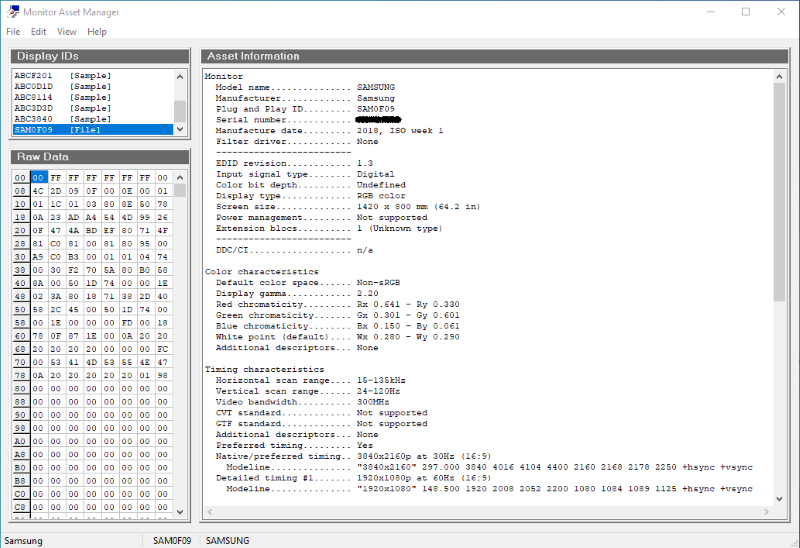Hướng dẫn giải quyết sự cố của các tùy chọn Âm thanh vòm 5.1/7.1 không thể chọn được khi kết nối Intel® NUC với Hệ thống rạp hát tại nhà của bạn.
Khi kết nối Intel® NUC với Hệ thống rạp hát tại nhà, bạn không thể chọn tùy chọn Âm thanh vòm 5.1 hoặc 7.1 trong cài đặt âm thanh Windows, mặc dù hệ thống âm thanh vòm của bạn hỗ trợ 5.1 hoặc 7.1.
- Kết nối PC rạp hát Intel® NUC Home của bạn với Hệ thống rạp hát tại nhà 5.1 / 7.1 (bộ chia HDMI / Bộ thu AV) qua cáp HDMI
- Bắt đầu Windows*
- Tải xuống các ứng dụng của bên thứ ba sau:
- Giải nén Custom Resolution Utility* (cru-<version>.zip)
- Giải nén Analog Way EDID Editor* (aw_edideditor_setup_<phiên bản>_windows.zip)
- Cài đặt Giám sát Trình quản lý tài sản* (me_setup.exe)
- Mở MonInfo (hay còn gọi là Trình quản lý tài sản giám sát) với tư cách là Quản trị viên, từ Menu Bắt đầu
- Đảm bảo thông tin Sản xuất/Kiểu TV của bạn được hiển thị.
- Chọn File -> Save As. Đặt tên tệp và lưu dưới dạng "tệp nhị phân DI (* .bin)", vào vị trí bạn chọn
- Đóng ứng dụng Monitor Asset Management
- Mở Trình chỉnh sửa AW EDID với tư cách Quản trị viên, từ Menu Bắt đầu
- Mở tệp bin EDID được lưu trong MonInfo, sử dụng File -> Open
- Bật EDID mở rộng CEA-861-F bằng cách nhấp vào tab đó.
- Chọn OK trên Cửa sổ bật lên
- Thêm Phân bổ âm thanh và loa từ loại Khối sang khối Khởi tạo bằng dấu "+"
- Chọn Âm thanh trong Khối khởi tạo và cập nhật Bộ mô tả âm thanh để phù hợp với hệ thống Rạp hát tại nhà của bạn.
- Chọn Định dạng. PCM tuyến tính và AC-3 là phổ biến. Bạn có thể thêm các định dạng khác bằng cách chọn "+" ở góc phải của Mô tả âm thanh cái hộp.
- Đối với 5.1, hãy đặt số lượng kênh thành sáu
- Đối với 7.1, hãy đặt số lượng kênh thành tám
- Chọn Độ sâu bit và tần số được hỗ trợ
- Chọn Phân bổ loa từ Khối khởi tạo và chọn cấu hình loa của bạn.
- Lưu cấu hình EDID đã cập nhật bằng cách chọn Tệp -> Save As. Chúng tôi khuyên bạn nên chọn tên mới cho tệp này.
- Mở CRU (Tiện ích độ phân giải tùy chỉnh) với tư cách Quản trị viên, từ vị trí bạn đã trích xuất kho lưu trữ ở bước 3.
- Nhập tệp bin đã cập nhật, bằng cách chọn nút Nhập ở dưới cùng bên trái.
- Đảm bảo phần Khối mở rộng chứa các khối dữ liệu CTA-861.
- Xuất cấu hình ghi đè EDID dưới dạng EXE bằng cách chọn Xuất ở dưới cùng bên trái
- Thực thi EXE được tạo bởi Tiện ích Độ phân giải Tùy chỉnh với tư cách Quản trị viên
- Chọn Cài đặt EDID
- Hệ thống khởi động lại
- Mở cài đặt âm thanh từ thanh tác vụ. Bạn sẽ có thể chọn cài đặt Âm thanh vòm của mình.
Ghi đè EDID này là duy nhất cho TV và Bộ thu AV/bộ chia HDMI của bạn. Nếu bạn thay đổi bất kỳ thành phần nào trong số đó, bạn có thể phải lặp lại quá trình này.
Bạn có thể tìm thêm thông tin về Dữ liệu nhận dạng hiển thị mở rộng (EDID) tại đây.